

|
WPS是英文Word Processing System(文字处理系统)的缩写。它集编辑与打印为一体,具有丰富的全屏幕编辑功能,而且还提供了各种控制输出格式及打印功能,使打印出的文稿即美观又规范,基本上能满足各界文字工作者编辑、打印各种文件的需要和要求。 如果要用Excel生成2020年1月1日至2020年1月30日之间的日期,应该怎样操作呢?今天跟大家分享的就是Excel 中如何生成指定范围的日期。 大家肯定用过RANDBETWEEN函数来限制数字范围,这个函数同样应用于指定日期范围,只需注意在日期上加个双引号即可。 例如:要生成2020年1月1日至2020年1月30日之间的日期,输入的函数公式则为=RANDBETWEEN(“2020/1/1″,”2020/1/30”)。 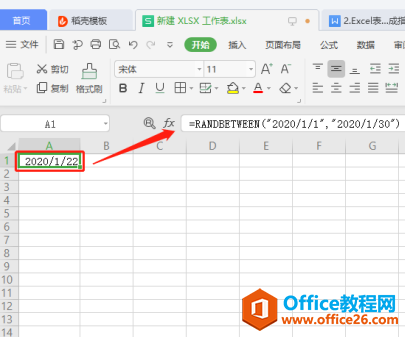 ? ?如果输入函数后得到的是常规数字,右键单击鼠标选择设置单元格格式,把数字常规改成自己想要的日期格式即可。 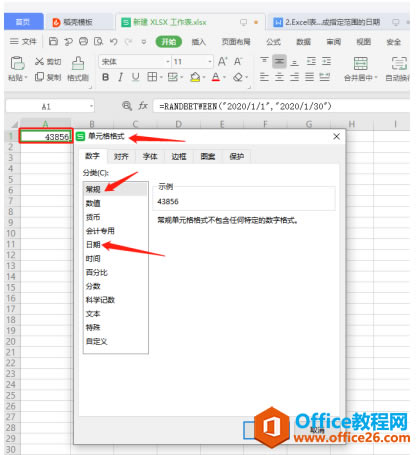 ? ?得到一个日期后,鼠标在自己想要体现日期的表格范围任意拉开,一堆指定范围的日期几秒就出现。 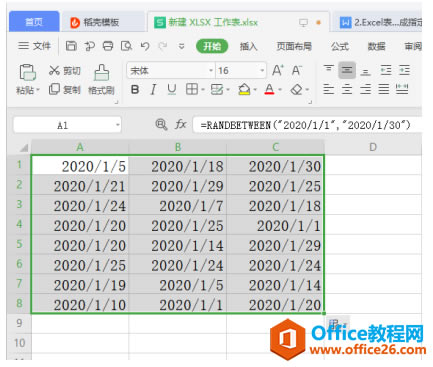 ? ?由此看来,RANDBETWEEN函数也是很好用的。 在中国大陆,金山软件公司在政府采购中多次击败微软公司,现的中国大陆政府、机关很多都装有WPS Office办公软件。 |
温馨提示:喜欢本站的话,请收藏一下本站!